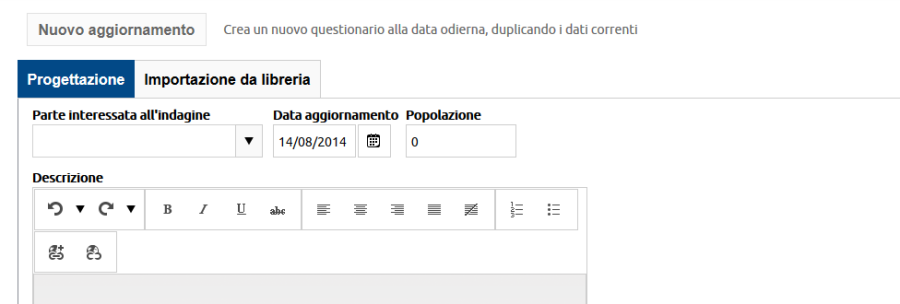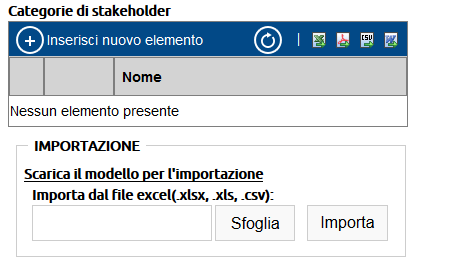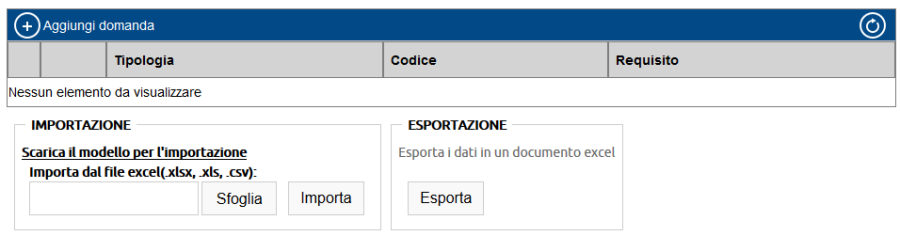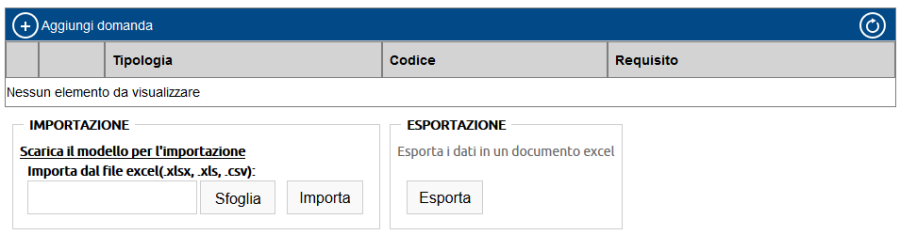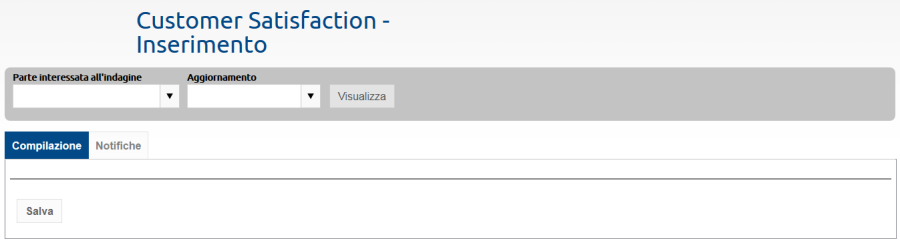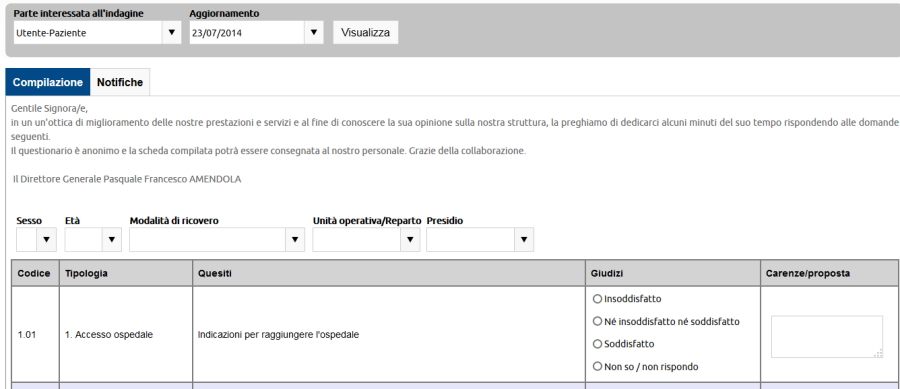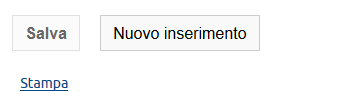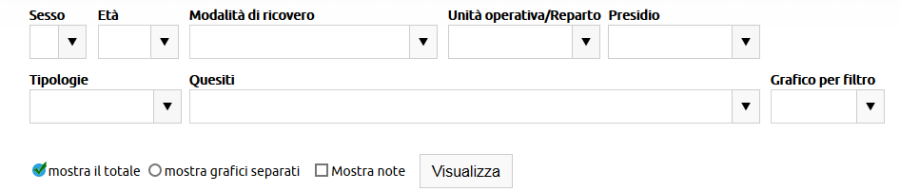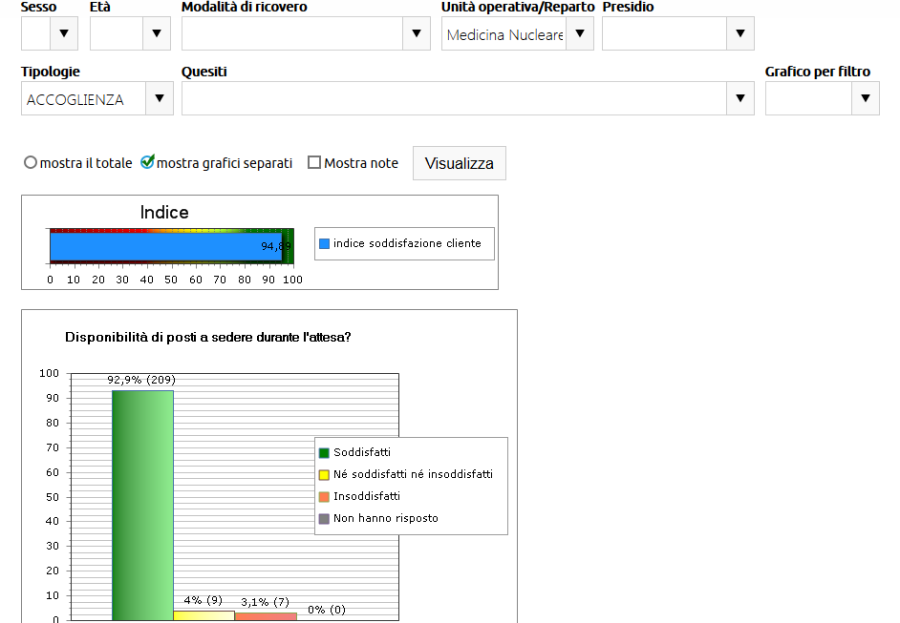Customer satisfaction
L'applicazione SGI consente di eseguire misurazioni e valutazioni della soddisfazione di tutti i portatori di interessi (clienti, utenti, fornitori, dipendenti ecc.), progettando appositi questionari di gradimento. Il sistema informatico TaleteWeb consente anche la somministrazione, direttamente on line, dei questionari di gradimento.
Progettazione
Per progettare e/o modificare un questionario di misurazione della soddisfazione/gradimento, dal Menù Monitoraggio seleziona la voce Customer Satisfaction – Progettazione; si apre la seguente interfaccia:
Clicca qui per progettare un nuovo questionario dopo aver selezionato la parte interessata
Prima di eseguire qualsiasi operazione è necessario, dall'elenco a tendina Filtro parte interessata, selezionare la parte interessata a cui collegare il questionario che si vuole progettare o modificare.
- Per ciascuna parte interessata selezionata alcuni campi delle maschera di inserimento possono cambiare
- Solo selezionando alcune parti interessate è possibile effettuare la somministrazione on line del questionario; tra queste la più utilizzata è la parte interessata Stakeholder che tipicamente è la più utilizzata
Una volta selezionata la parte interessata, il sistema carica nell'elenco Seleziona il questionario, i questionari già progettati ed è possibile selezionare quello desiderato per caricarlo e modificarlo.
Se si vuole, invece, progettare un nuovo questionario, una volta selezionata la parte interessata clicca sul pulsante Nuovo e viene visualizzata la seguente interfaccia:
Inserisci e formatta il testo della lettera di accompagnamento
Nell'esempio si vuole progettare un nuovo questionario agganciata alla parte interessata "stakeholder"; dall'elenco a tendina Parte interessata all'indagine selezionare Stakeholder, inserisci la data di progettazione del nuovo questionario nel campo Data aggiornamento (il sistema si posiziona di default sulla data corrente) e la Popolazione interessata all'indagine/campagna nel campo Popolazione;
- Attenzione il dato relativo alla Popolazione viene utilizzato in sede di valutazione e reporting per calcolare la redemption (percentuale di questionari compilati su popolazione)
Nel campo Descrizione puoi inserire il messaggio/lettera che vuoi inviare alle parti interessate unitamente al questionario; il campo dispone di un editor che ti consente di formattare la lettera, inserire dei link ecc.
Per salvare le registrazioni fatte clicca sul pulsante Salva. Si apre l'interfaccia che consente il caricamento delle categorie di Stakeholder e delle domande del questionario.
Caricamento categorie Stakeholder
La categorizzazione dei portatori di interesse in gruppi omogenei è molto importante in quanto in fase di valutazione/reporting il sistema restituisce i dati elaborati anche disaggregati per ogni singola categoria configurata in questa fase:
Clicca su "Inserisci nuovo elemento" digita il nome di un gruppo di portatori di interessi (ad esempio "Fornitore") e quindi clicca su Inserisci; ripeti l'operazione per gli altri gruppi. Puoi eseguire l'operazione più velocemente scaricando il modello per l'importazione rapida. Si veda a tale proposito l'istruzione Come importare i dati mediante fogli di Excel
- Le categorie sono relative al singolo questionario progettato
Caricamento delle domande del questionario
Ci sono tre modalità che consentono il caricamento delle domande dei questionari:
- Caricamento manuale
- Caricamento mediante modello di Excel
- Caricamento da libreria TaleteWeb
Caricamento manuale
Dalla seguente interfaccia:
Clicca su Aggiungi domanda; si apre la seguente interfaccia:
E' possibile assegnare ad ogni domanda un Codice e una Tipologia per raggrupparle in gruppi omogenei. Digita la domanda nel campo Requisito;
- Se si dispone del nome della domanda in un formato di testo digitale è possibile fare il classico
Completata la domanda clicca su Inserisci per validare la registrazione e ripeti il ciclo per inserire le altre domande.
Caricamento mediante modello di Excel
Dalla seguente interfaccia, che si apre una volta salvato, clicca su Scarica il modello per l'importazione
Il sistema ti consente di scaricare e salvare sul tuo computer un modello costituito da un file di Excel che riporta esattamente i valori da inserire nel questionario. Questa funzionalità ti consente di registrare sul modello di Excel, copiandole da altre fonti, grandi quantità di dati simultaneamente.
Completato il modello (che per comodità conviene salvare sul proprio desk top) clicca sul pulsante Sfoglia, individua il file sul tuo computer selezionalo cliccando sull'interfaccia Apri e quindi clicca sul pulsante Importa. In pochi secondi TaleteWeb carica tutti i dati sostituendosi all'operazione manuale vista in precedenza; un messaggio di alert avvisa quando il sistema ha completato con successo l'operazione di importazione.
Il sistema mette a disposizione il controllo per esportare un questionario list già caricato; una volta visualizzato il questionario clicca sul pulsante Esporta si apre l'interfaccia che ti consente di salvare il file con estensione xlsx sul tuo PC. Questa funzionalità è molto comoda per eseguire modifiche radicali ad un questionario progettato in precedenza o per utilizzarlo come modello di base per un altro portatore di interesse o per un'altra campagna similare per la quale si possono applicare le stesse domande in tutto o in parte.
Caricamento da libreria TaleteWeb
TaleteWeb sia nella versione cloud (SaaS) che nella versione con installazione su server client consente di gestire delle librerie generali, dove possono essere archiviati dei questionari tipici delle diverse parti interessate. Nella versione cloud le librerie sono aggiornate costantemente da consulenti del progetto TaleteWeb e i clienti che utilizzano le applicazioni in diritto d'uso possono importare automaticamente i questionari di interesse utilizzandoli così come sono o modificandoli in funzione delle proprie esigenze.
Nel caso di installazioni su server del cliente le librerie vengono caricate solo se espressamente richieste e/o contemplate dagli accordi commerciali (ricordiamo che le librerie esprimono contenuti ad alto valore aggiunto che rappresentano un patrimonio culturale del progetto TaleteWeb). In ogni caso l'azienda cliente, soprattutto se trattasi di organizzazione molto complessa e ramificata, può nel tempo costruirsi le proprie librerie. Si veda a tale proposito la procedura Gestione delle librerie di TaleteWeb
Inserimento
L'inserimento dei dati relativi ai questionari compilati dai portatori di interessi può avvenire in modo manuale o in modo automatizzato se i questionari sono compilati, direttamente on line, dai portatori di interessi stessi.
Somministrazione cartacea
Il questionario in bianco può essere stampato e somministrato cartaceo ai portatori di interessi i quali, una volta compilato, lo restituiscono ad un incaricato o lo inviano compilato in formato digitalizzato, o lo ripongono in apposito contenitore (come nel caso dei pazienti di un ospedale).
Un addetto dovrà registrare le risposte ed i dati di ogni singolo questionario sul sistema nel seguente modo:
Dal menù monitoraggio seleziona Customer Satisfaction – Inserimento; si apre la seguente interfaccia:
Seleziona dall'elenco a tendina Parte interessata all'indagine il portatore di interesse e quindi dall'elenco Aggiornamento la campagna interessata e clicca sul pulsante Visualizza; viene caricata, nell'esempio dell'Utente-Paziente, la maschera di inserimento del singolo questionario. Registra i dati Sesso, Età, Modalità di ricovero, Unità operativa, Presidio, se disponibili, e i giudizi con le eventuali annotazioni testuali Carenze/proposte. Compilate tutte le domande clicca sul pulsante Salva in fondo al questionario.
A salvataggio avvenuto il seguente segnale di alert:
avvisa del buon esito dell'operazione e assegna un numero progressivo alla scheda salvata; inoltre compare la seguente interfaccia
Che consente di stampare la scheda con le registrazioni fatte cliccando su Stampa e cliccando sul pulsante Nuovo inserimento predisporsi per registrare una nuova scheda.
- Ad ogni registrazione salvata il sistema aggiorna in automatico l'elaborazione statistica dei dati della campagna
Somministrazione informatizzata
Il questionario può essere somministrato in modo informatizzato; il sistema invia in automatico un messaggio di posta elettronica al singolo portatore di interessi, del quale ovviamente deve essere noto un indirizzo e-mail. Nel messaggio oltre alla lettera/comunicazione compare un link clicca qui attraverso il quale il portatore di interessi accede al questionario elettronico e può compilarlo direttamente on line. Anche il compilatore on line può stamparsi una copia della scheda compilata, dopo il salvataggio. Il sistema elabora anche in questo caso i dati in tempo reale. Anche la compilazione on line può essere effettuata in maniera assolutamente anonima.
Dopo aver selezionato dall'elenco a tendina Parte interessata all'indagine il portatore di interesse e quindi dall'elenco Aggiornamento la campagna interessata e cliccato sul pulsante Visualizza, cliccare sulla scheda Notifiche.
Clicca sul Inserisci nuova notifica e digita nel campo Oggetto: "Invio questionario di customer satisfaction", quindi clicca su Inserisci. Si apre l'interfaccia attraverso la quale inserire i destinatari; per le modalità di inserimento dei destinatari del questionario si vedano le istruzioni: Come gestire il sistema di notifica e Come caricare una lista di distribuzione.
Completato il caricamento dei destinatari clicca su Invia; il sistema somministra informaticamente la lettera e il questionario con le modalità descritte precedentemente.
Reporting
Vediamo come accedere ed utilizzare il sistema di reporting messo a disposizione dal sistema informatico TaleteWeb.
Dal menù Monitoraggio seleziona Customer Satisfaction – Reporting; si apre la seguente interfaccia utente:
Macro dati campagna Per caricare i risultati dell'elaborazione statistica dei dati relativi ad una campagna seleziona dall'elenco a tendina Parte interessata all'indagine il portatore di interessi oggetto della campagna, dall'elenco Aggiornamento la data di riferimento della campagna interessata e quindi clicca sul pulsante Analizza per attivare i filtri e i macro dati della campagna: popolazione, campione e percentuali di restituzione come mostrato nell'esempio riportato nella figura seguente:
- Fino a quando non si clicca sul pulsante analizza i filtri sottostanti risultano disattivati
Una volta cliccato sul pulsante Analizza si attivano i filtri di visualizzazione di cui alcuni specifici della singola Parte interessata all'indagine selezionata come nell'esempio sottostante riferito al portatore di interessi Utente-Paziente in ambito Sanità:
E' possibile applicare i filtri desiderati, anche in maniera multipla, ed in funzione di questi TaleteWeb elabora i dati e restituisce le relative statistiche come nell'esempio che segue:
Il portatore di interessi è un Utente-paziente, quindi siamo in ambito Sanità, abbiamo applicato il filtro Unità operativa e nel filtro Tipologie il raggruppamento di domande Accoglienza, quindi abbiamo spuntato la casella mostra grafici separati per avere i grafici separati di tutte le domande relative al raggruppamento selezionato. Dopo aver applicato i filtri desiderati clicca sul pulsante Visualizza per avere il risultato. Il sistema restituisce per ogni domanda, come mostrato nell'esempio, un Indice di soddisfazione medio relativo, in questo caso, alla singola domanda e l'istogramma con valori e percentuali delle risposte ovviamente il totale delle risposte è pari ai questionari rientrati.
- Spuntando la casella mostra il totale il sistema avrebbe restituito l'indice medio ed il grafico cumulativo relativo a tutte le domande della tipologia;
- Spuntando la casella Mostra note il sistema avrebbe visualizzato tutte le eventuali note/suggerimenti lasciati dall'Utente;
- Volendo ottenere i dati e i grafici per la singola domanda, seleziona la tipologia e quindi dall'elenco a tendina seleziona la domanda interessata quindi clicca su Visualizza. Attenzione devi sempre selezionare una tipologia anche se è unica;